Chaque ligne d'une liste libre est définie avec une hauteur par défaut qui n'est pas forcément celle qui vous convient. Cette hauteur peut être modifiée. Pour ce faire, procédez de la manière suivante :
|
cliquez sur le bouton droit de la souris à partir de la fenêtre d'aperçu de la liste libre, |
|
sélectionnez à partir du menu qui s'affiche l'option Dimensionner / Modifier la hauteur de ligne, |

|
l'option de modification est bien activée si une coche apparaît devant le menu Modifier la hauteur de ligne, |
![]()
|
positionnez le pointeur de la souris sur le trait horizontal inférieur d'une des lignes que vous voulez modifier : le curseur prend la forme |
|
tout en laissant le bouton gauche de la souris enfoncé, déplacez le pointeur |
|
relâchez le bouton de la souris. |
Il est possible de généraliser la hauteur de cette ligne (ou d'une autre) à toutes les autres. Pour ce faire, procédez de la manière suivante :
|
positionnez le pointeur sur la ligne dont la hauteur est à répercuter sur les autres, |
|
cliquez sur le bouton droit de votre souris, puis sélectionnez à partir du menu qui s'affiche l'option Dimensionner / Généraliser la hauteur de cette ligne, |
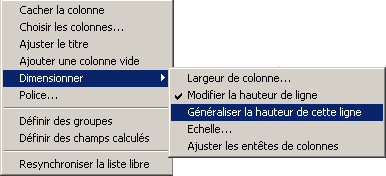
|
l'ensemble des lignes de la liste de libre se voit attribuer la hauteur de la ligne qui a servi de référence : voir exemple. |
Pour désactiver l'option de modification de la hauteur de ligne, il suffit de re-sélectionner le menu Dimensionner / Modifier la hauteur de ligne : la coche disparaît.